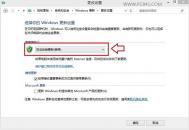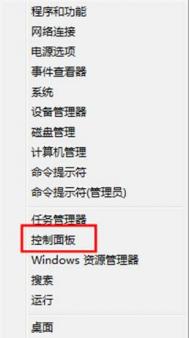Win8.1 Update成功开启Aero
近期泄露Windows Blue 9600.16596,有爱好者通过注册表植入DWM键值,成功开启了Aero效果。
不赘述,直接把方法奉上,相信部分熟悉DWM这个注册表项的朋友们会大呼眼熟的很。
测试平台:Win8.1 Update 9600.16596、Windows 8.1 Update 9600.16606
使用工具:注册表编辑器

参考教程:
1、按下Win键+R键打开运行窗口,输入 regedit 然后按回车键(或点确定),打开Windows 8.1 (图老师整理)的注册表编辑器,如下图所示

2、在注册表管理器里面,在左侧的导航栏依次展开并定位到这个路径:
HKEY_LOCAL_MACHINESOFTWAREMicrosoftWindows
在左侧的 Windows 这儿点下鼠标右键,在右键菜单里面新建一个 Key,并命名为 DWM,如下图所示


3、在DWM字符串值下,新建 Dword(32位)值:HideBlur,赋予数值为1,如下图所示

4、注销并重新登陆,或者重启系统,然后就可以开启Aero视觉特效了。
注:开启Aero后,经常遇到花屏等问题,因此,对于新用户谨慎操作,如果花屏问题影响体验时,请及时删除DWM字符串值。
回顾Win8、Win8.1时代多个测试版,同样也可以变相开启Aero特效,那么这回,全透明会回归Win8.1 2014 Update吗?
如果Aero Glass特效回归四月份Win8.1 2014 Update系统中,也将及时在魔方电脑大师中加入一键开启Aero便捷功能。
Win8.1升级Win8.1 Update简易
进入2月份以来,网上关于Windows 8.1 2014 Update的消息不断,目前64位版本代号为9600.16596的Win8.1 Update文件的下载地址已遭曝光,而进入RTM阶段的版本代号9600.16610的不少截图也已经顺利被扒出。令人惊奇的是从Win8.1系统升级到Win8.1 Update的方法是如此的简单,仅需安装两个升级文件即可完成。国外Wzor论坛为我们展示了Win8.1企业版升级到Win8.1 Update的简易图文教程。

图1 微软Win8.1 Updatulaoshi.comte RTM版已遭泄露
评测平台:Windows 8.1企业版
升级补丁:Windows8.1-KB2919355.msu、Windows8.1-KB2919442.msu
最终版本:Win8.1 Update 6.3.9600.16610.WINBLUE_S14.140201-1007
Win8.1 Update RTM版本下载地址:传送门
Win8.1升级Win8.1 Update流程:
1.安装配置Windows8.1-KB2919442.msu的Windows升级包;

图2 安装Windows8.1-KB2919442.msu

图3
2.安装配置Windows8.1-KB2919355.msu的Windows升级包;

图4 安装Windows8.1-KB2919355.msu

图5
3.安装完成后,重启电脑等待系统自行进行文件配置。

图6 重启电脑完成系统配置
(本文来源于图老师网站,更多请访问http://m.tulaoshi.com/windowsxitong/)4.成功从Win8.1企业版升级到Win8.1 2014 Update RTM版本(版本代号为:Windows 8.1 Update 6.3.9600.16610)

图7 从Win8.1企业版升级到Win8.1 2014 Update RTM版
(本文来源于图老师网站,更多请访问http://m.tulaoshi.com/windowsxitong/)值得注意的是在将系统升级到Windows 8.1 Update RTM版本后,系统内置的IE 11浏览器也相应的升级为11.0.3版本。

图8 内置IE 11浏览器也一并升级
纵观整个升级过程看来,此次Windows 8.1 2014 Update的升级更新办法非常简单,采用与微软补丁修复相类似的升级办法,用户无需做过多的设置,只需要在线更新或下载离线安装包直接安装都可以顺利完成。
帮你找回XP/Win7/Win8.1的登录密码
打开电脑的时候突然发现忘了Windows的登录密码而且死活都想不起来?这的确是很麻烦的事情,找回过程异常艰难,很多人不得不重装了事。
这主要是Windows现在将用户密码等信息加密保存在了SAM文件中,并存放于系统目录windowssystem32config。该文件是注册表的一部分,采用了一种未公开的二进制格式,外界想窥探难其中秘密比登天,不过感谢一位德国朋友B.D,有人编写出了破解工具ntpassword。
该工具其实2003年就有了,断断续续更新,2011年一次重大升级后就沉寂了,直到现在才再次重大更新,更加强大,使用起来也更简单了。
它自称是一个离线NT密码和注册表编辑器,可以:
- 重置任何用户的密码,只需有合法系统账户。
- 无需知道旧密码即可重设新密码。
- 检测并解锁已经锁定、禁用的账户。
- 支持Windows NT 3.5、Windows 8.1等全系列NT内核系统,也支持64位和服务器版本。
- 离线工作,意味着需要关闭电脑,从U盘、光盘或者软盘启动来执行。
- 还有注册表编辑器,和其他注册表工具,能在Linux、Unix系统下干更多事儿,而不仅仅是编辑密码。
最新发布的版本能够更智能地自动寻找Windows,用户还可以从群组中添加、移除账户,或者赋予管理员权限,并增加了新的编辑工具,可在脚本中使用。